使用 StructureTypeOverwrite 改进分页报表中的辅助功能(Power BI 报表生成器)
适用于: Power BI Report Builder
Power BI Desktop
StructureTypeOverwrite 属性已添加到 .rdl 模型。 可以使用它改进 Microsoft 报表生成器和 Power BI 报表生成器中分页报表的辅助功能。 报表查看器还遵循 Power BI 报表服务器中的属性。
可通过两种不同的方式使用此新属性:
- 为文本框设置标题级别 H1 到 H6。
- 将表格单元格指定为表标题。
让我们看一个示例,了解它们如何有用。
以下是一个简单报表的设计。 它有一个报表标题和两个包含数据的表。 每个表都有一个文本框标签。
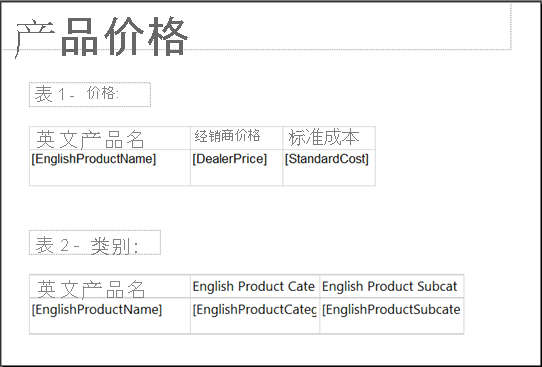
如果将此报表导出到无障碍 PDF,而不更改任何内容,我们将获得此逻辑结构:
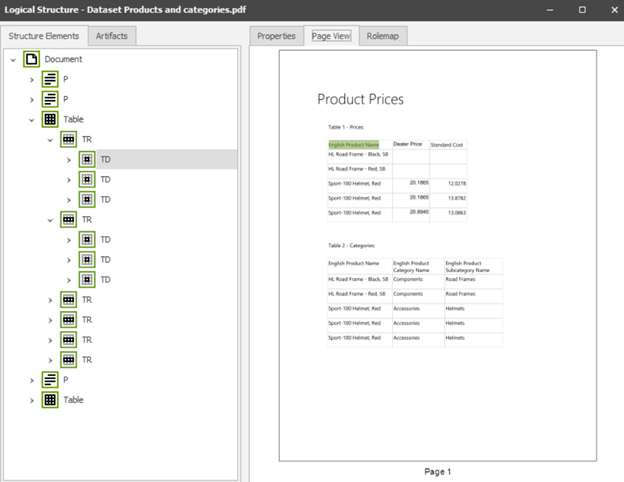
如你所见,表的第一行()没有标注 应有的标题标记。
段落(文本框)显示为 <P>。
屏幕阅读器预览显示报表没有结构:
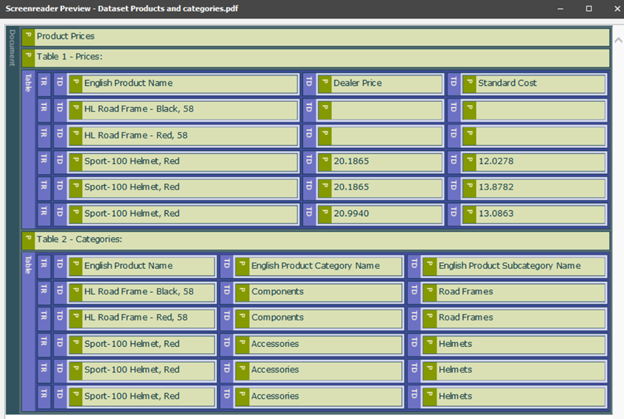
设置新属性后,可以将 PDF 结构转换为此逻辑结构:
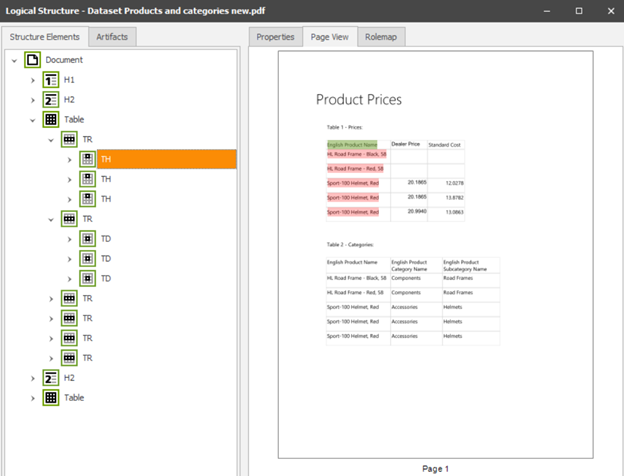
现在可以看到,报表标题有一个标题 1 (H1),表标题有两个标题 2 (H2)。
表的第一行已正确设置为 具有标记,以允许 PDF 文档确定哪些单元格是标题,以及哪些数据单元格应与其关联。
下面是新的屏幕阅读器预览:
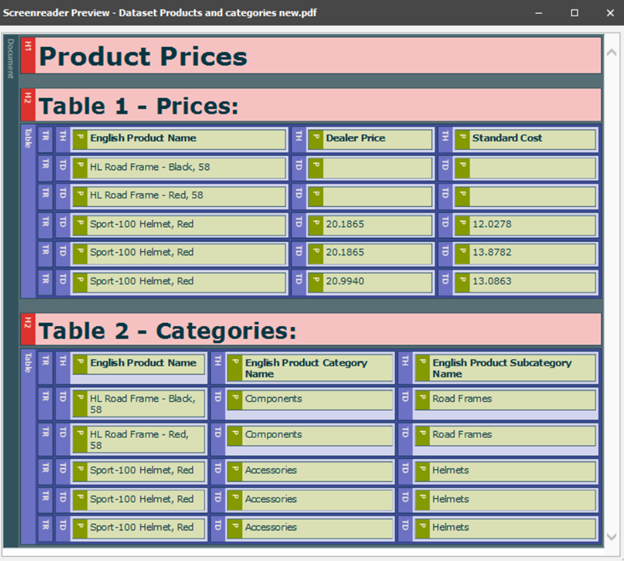
文本框的标题级别
在报表生成器中,可以为任何文本框设置标题级别,包括放置在 tablix 中的文本框。 表和矩阵都是 tablixes 的示例。
默认值为无。 下面是可用值:
- 无
- Heading1
- Heading2
- Heading3
- Heading4
- Heading5
- Heading6
设置标题值
可以通过两种不同的方式设置标题值:
“文本框属性”窗口
右键单击文本框,然后选择“文本框属性”。
在“辅助功能”选项卡中的“覆盖结构类型”框中,选择标题级别。
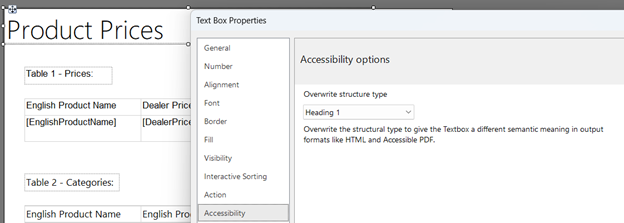
文本框属性网格
如果未打开“属性”网格,请在“视图”选项卡上,选中“属性”复选框。
选择文本框。
在属性网格的辅助功能属性组中,选择 StructureTypeOverwrite 属性中的值。
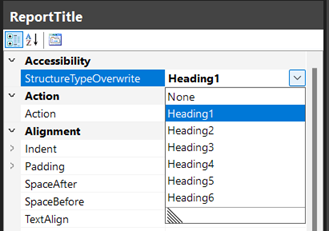
标题的优点
- 屏幕阅读器将标题读作“标题级别 1”、“标题级别 2”等。
- 在 Power BI 报表服务器中查看报表时,可以按快捷方式 H 键跳转到报表中的下一个标题。
- 标题在带标记的 PDF 中得到正确标记。
在报表生成器中设置表的标题单元格
可以为表格中的任何单元格以及矩阵中的常规单元格(即任何不在顶行或左列的单元格)设置值。
默认值为无。 下面是可用值:
- 无
- ColumnHeaderCell
- RowHeaderCell
- DataCell
为单个单元格设置值
在 Tablix 中选择一个单元格。 它应以粗体表示。
右键单击并选择“单元格属性”。
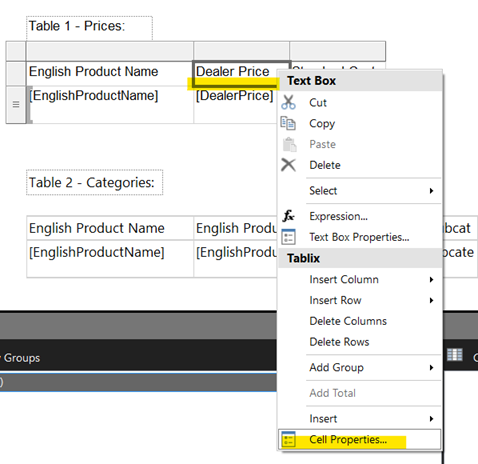
在“辅助功能”选项卡中,可以在“覆盖结构类型”框中设置属性。

选择可用的结构单元值之一:
- 无
- ColumnHeaderCell
- RowHeaderCell
- DataCell
设置整行的值
在表中选择。
选择要为其设置属性的行旁边的灰色矩形,然后选择“行属性”。
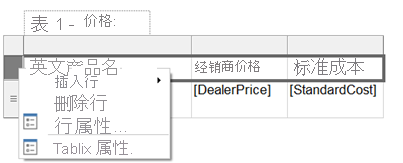
在“辅助功能”选项卡上的“行属性”对话框中,设置新属性。
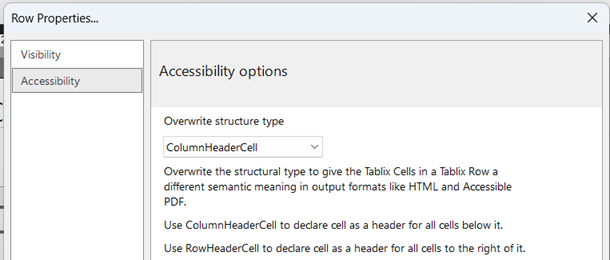
设置单元格值的好处
- 屏幕阅读器将表标题报为“标题”。
- 读取数据单元格值时,某些屏幕阅读器(例如 NVDA)可以读出相关的标题,这对于依赖屏幕阅读器的用户非常重要。
- 表标题在标记的 PDF 中得到正确标记,并与数据单元格相关联。
注意事项和限制
- 不能为属性网格中的单元格设置此属性。 选择表格单元格时,网格中的属性与文本框相关,而不是与单元格相关。 选择表格单元格时,在属性网格中会看到 Heading1 到 Heading6 选项。 它们与此单元格的文本框相关联,而不是单元格本身。
- 不能为矩阵的顶行或左列设置此属性。 对于矩阵,顶部行和左列标题将进行自动设置。
- 可以设置列标题单元格和行标题单元格。
- 为具有从右到左布局的表设置行标题(水平标题)不会将表格左侧的数据单元格与导出的标记 PDF 中的标题相关联。
相关内容
反馈
即将发布:在整个 2024 年,我们将逐步淘汰作为内容反馈机制的“GitHub 问题”,并将其取代为新的反馈系统。 有关详细信息,请参阅:https://aka.ms/ContentUserFeedback。
提交和查看相关反馈